現在、電子工作=Arduinoと言っても過言ではないくらい、電子工作で検索をするとArduinoの名前を目にしたことがあると思います。Aruduinoとは、「安価で、テクノロジーには縁遠い人でも理解でき使えるほどシンプルで、オープンな、ハードとソフトのまとまり」をコンセプトにイタリアで発展したプロジェクトです。現在ではAruduinoの基板を世界中で購入することができるようになっています。誰でも簡単に電子機器の制御装置を自分の手で作ることが出来るようになっているのです。
この記事では、実際にAruduinoの基板を用いて、LEDを光らせてみます。実際ほんとうに簡単に実現出来るので、理系の電子、情報工学専攻していない方でも出来るはずです。Arduinoはクリエイティブの幅を広げるものだと思いますので、是非やってみて下さい。
Contents
Aruduino(アルドゥイーノ)の購入先
この記事で紹介するLEDを光らせるという内容は、Aruduino UNOという基板だけがあれば十分なのですが、センサーやそれを動かすための抵抗などが一緒になったキットを購入することをおすすめします。
基板だけであれば、こちらから購入出来ます。
Aruduino IDEを準備しよう
Aruduinoの基板を思い通り動かすには、スケッチと呼ばれるプログラムを書き込む必要があります。IDEとはIntegrated Development Environmentの略で、Aruduinoのスケッチプログラムの作成、デバッグ、基板への書き込みを行うためのツールです。パソコン上にAruduino IDEをインストールしましょう。
Aruduino IDEのダウンロード
Aruduinoの公式サイトからインストーラーをダウンロードすることが出来ます。以下のリンクから無料でダウンロード出来ます。
https://www.arduino.cc/en/main/software
具体的には下の画像の赤枠の箇所からWindows用のインストーラーがダウンロード出来ます。Mac、Linux用のインストーラもあります。
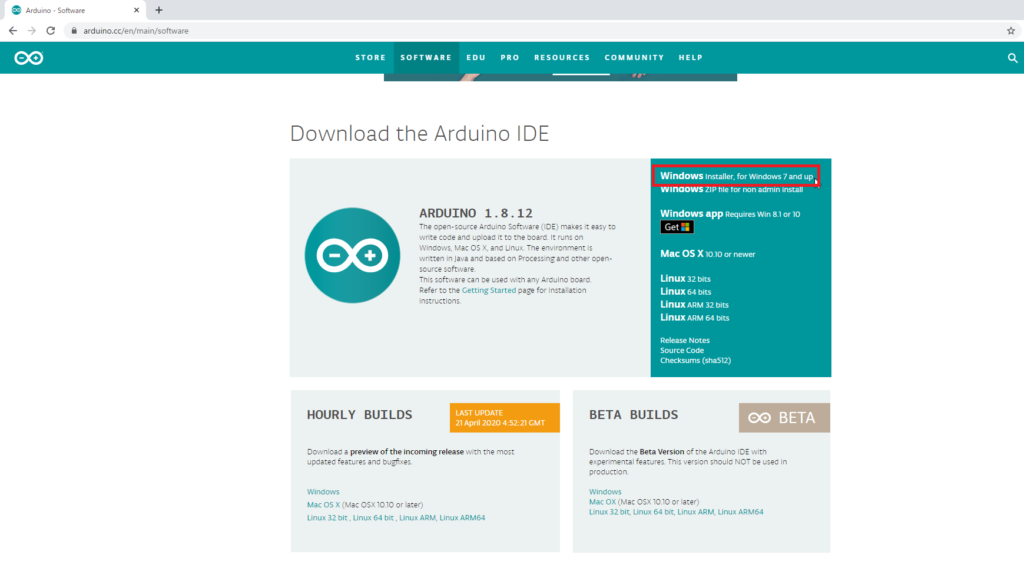
次のような画面が出てくると思いますが、JUST DOWNLOADで問題ありません。これでイントーラのダウンロードが開始されます。
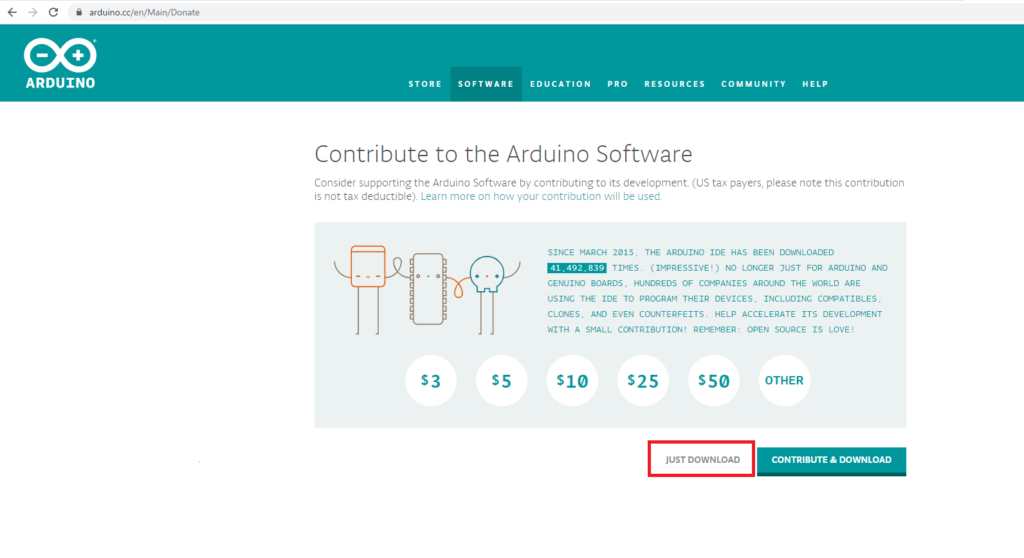
Aruduino IDEのPCへのインストール
次に、Aruduino IDEをパソコンにインストールしましょう。先程ダウンロードしたAruduino IDEのインストーラーを実行してください。使用許諾や、いくつか画面が出てきますが、難しい点や注意点はありません。例として各ステップでの画面を紹介します。
STEP1
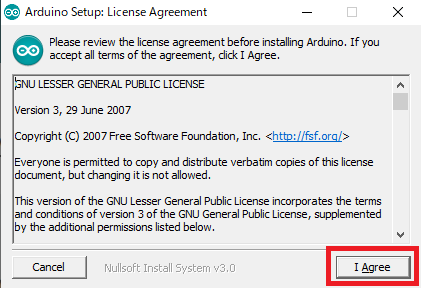
STEP2
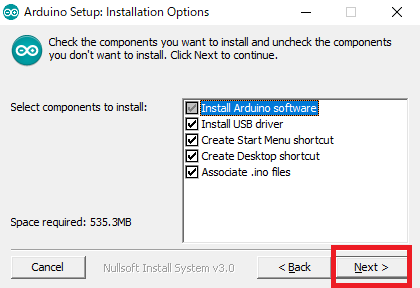
STEP3
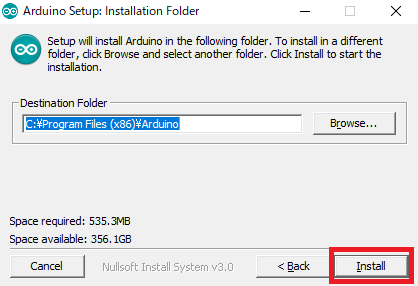
STEP4
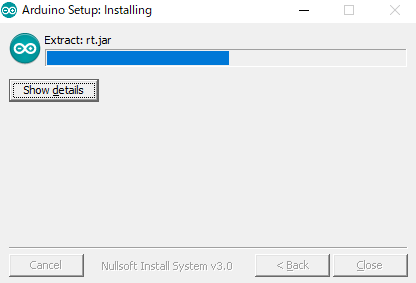
STEP5 ※必要なドライバーですので、インストールを選択してください。
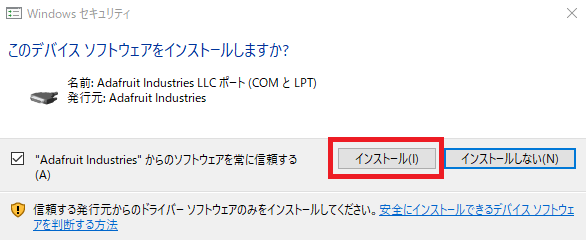
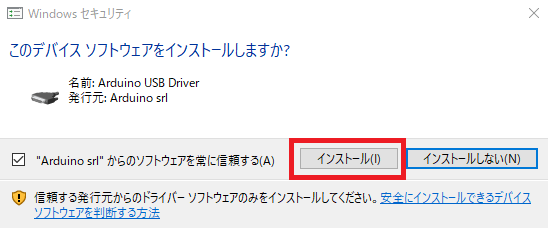
STEP6
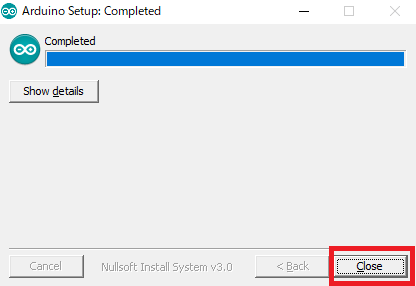
これでAruduino IDEをパソコンにインストール出来ました。
パソコンとAruduinoの接続
パソコンとAruduinoの接続は本当に簡単です。下の画像のようにUSBケーブルを繋ぐだけです。
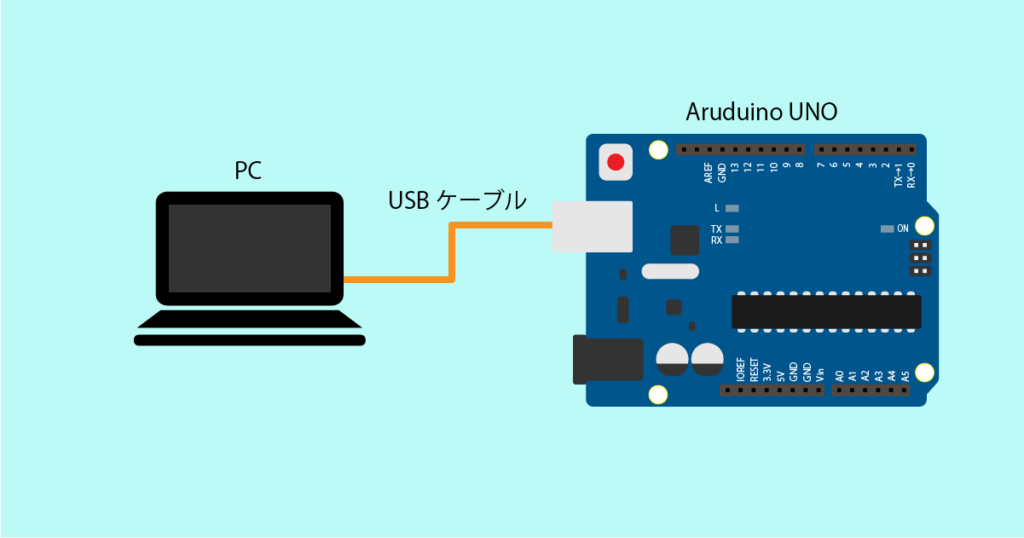
これで準備は完了です。
LEDを光らせる(Lチカ)
LEDを光らせてみましょう。LEDは、Aruduino UNOの基板上にあります。下図の赤枠のLEDです。
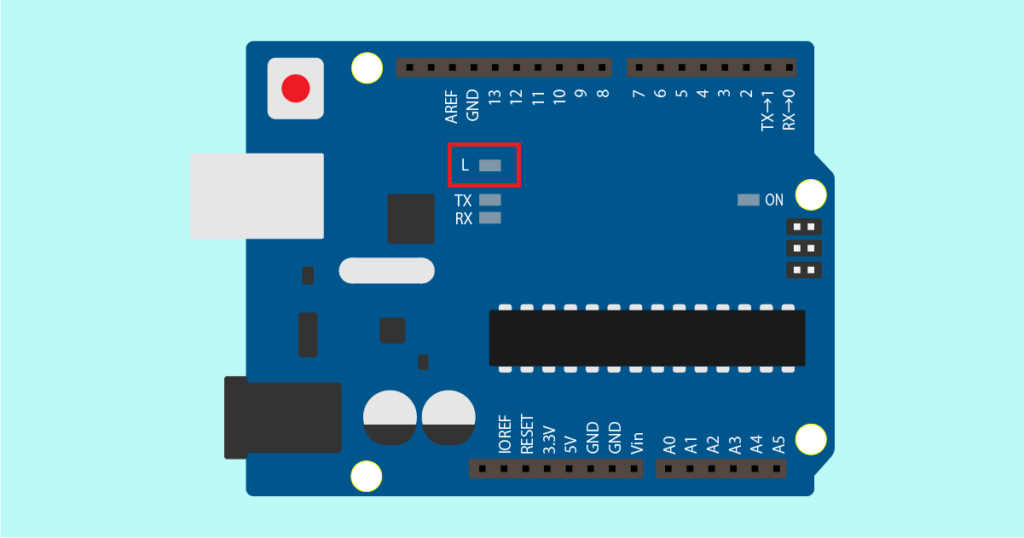
プログラムBlinkをAruduinoへ書き込み
Aruduino ADEを立ち上げて下さい。LEDを光らせるプログラムはサンプルプログラムの中にあります。下の画像のようにこのプログラムを読み込んで下さい。
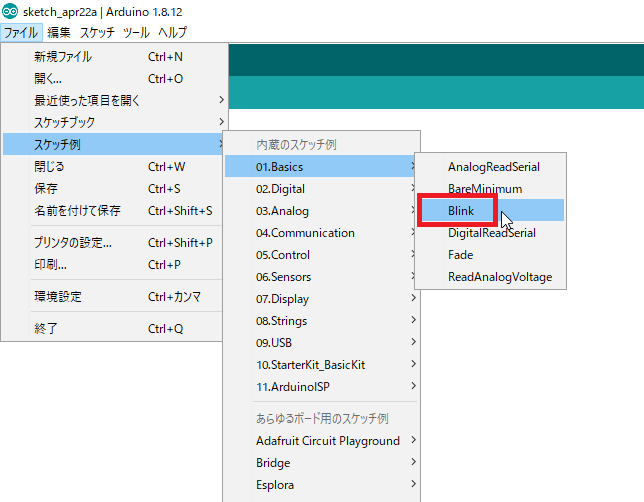
次に、プログラムをAruduinoへ書き込みます。これも簡単でボタン一つで出来ます。下のように、マイコンボードに書き込むボタンをクリックするだけです。
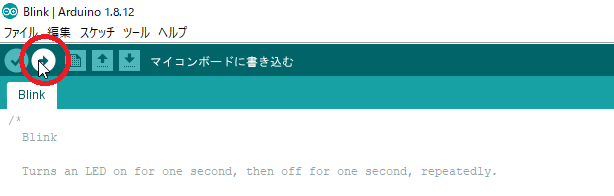
プログラムの実行
プログラムを書き込むと自動的に実行されます。1秒毎にLEDが光ることが確認出来ると思います。これで完了です。本当に簡単だったと思います。
プログラムの内容について簡単に紹介します。基板上のLEDは、プログラム上LED_BUILTINという名前になっています。pinMode(LED_BUILTIN, OUTPUT)でLEDを点灯させること出来るようになります。実際にはプログラムは基板上のむかでのようなICが実行しているのですが、この設定でむかでのICの足からLEDに点灯させる信号を出力することが出来るようになります。
loopモジュールの中でLEDを1秒ごとにON,OFFするプログラムになっています。delay(1000)をdelay(500)にすると、0.5秒毎にON,OFFするようになると思います。
// the setup function runs once when you press reset or power the board
void setup() {
// initialize digital pin LED_BUILTIN as an output.
pinMode(LED_BUILTIN, OUTPUT);
}
// the loop function runs over and over again forever
void loop() {
digitalWrite(LED_BUILTIN, HIGH); // turn the LED on (HIGH is the voltage level)
delay(1000); // wait for a second
digitalWrite(LED_BUILTIN, LOW); // turn the LED off by making the voltage LOW
delay(1000); // wait for a second
}いかがでしたでしょうか。本当に簡単に出来たと思います。これをきっかけに電子工作を始めてみてはいかがでしょうか。
最後までお読みいただきありがとうございます。
